
在“捷径”中调整变量
变量编辑器会出现在捷径编辑器底部,您可以在此访问以下控制:设定内容类型、选取要提取的内容详细信息、重新命名变量或显示生成此变量的操作。
更改变量的内容类型
“捷径”会自动检测变量中储存的内容类型,并使用此内容作为变量的默认内容类型。您可以强制更改变量的内容类型。
在“捷径”应用的捷径库
 中,轻点要修改的捷径上的
中,轻点要修改的捷径上的  。
。在捷径编辑器中轻点变量记号。
变量编辑器会出现在屏幕底部。变量名称下方有一个高亮显示的按钮(叫做“作为[变量类型] >”),它指示变量所使用的内容类型。例如,“来自网页的文章”变量的变量类型会显示“作为文章 >”。
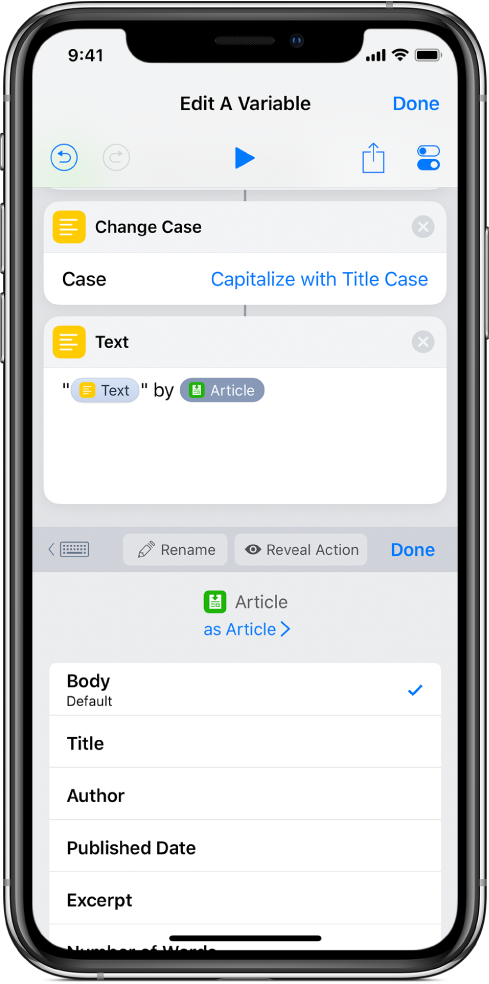
轻点“作为[变量类型] >”,然后在出现的列表中为变量轻点新的内容类型。
【注】如果选取自定的内容类型,“捷径”会使用内容图技术将变量内容转换为所选变量类型。例如,如果有一个储存 URL 的变量,您可以将其内容类型从“URL”更改为“文章”。“捷径”会自动取回 URL 中文章的详细信息。
选取变量内容的详细信息
在“捷径”应用的捷径库
 中,轻点要修改的捷径上的
中,轻点要修改的捷径上的  。
。在捷径编辑器中轻点变量记号。
变量编辑器会出现。特定内容类型提供的属性会在变量标题和内容类型下方列出。此列表列出了与内容有关的所有可用元数据,允许您选取要用做变量输出的属性。
例如,“图像”变量提供“宽度”、“高度”、“拍摄日期”、“位置”和“相机制造商”等属性。每种内容类型都会提供各自的属性组。
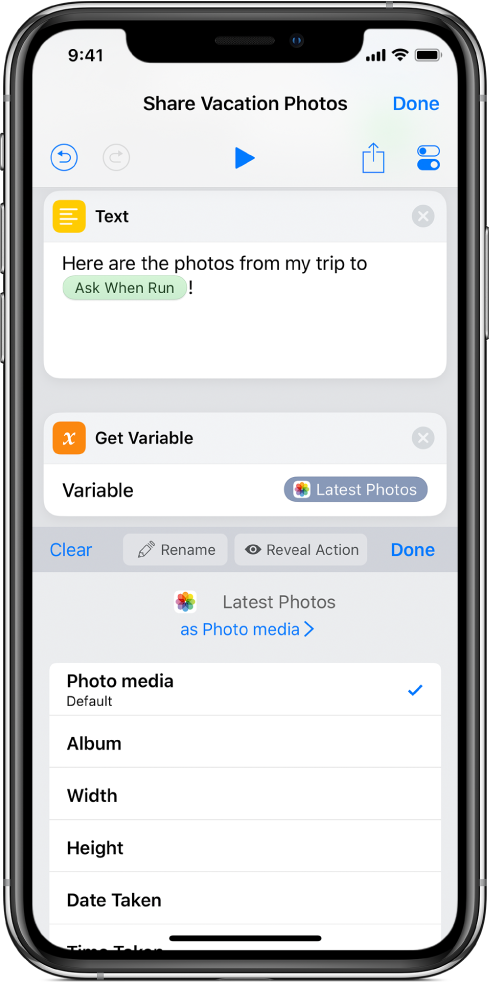
如果没有选取属性,每种内容类型都有自动提取的默认属性。
轻点列表中的属性。
变量记号会更新以显示您的偏好设置。
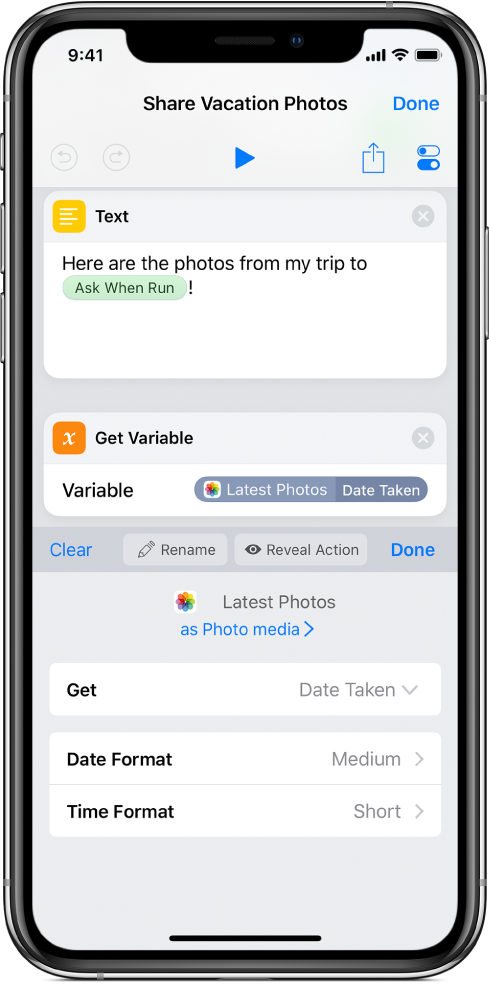
【提示】使用如“获取 Safari 浏览器网页的详细信息”或“获取图像的详细信息”等“获取详细信息”操作可从任何操作的输出中手动抓取属性。浏览这些操作还可帮助您探索可从每种内容类型中提取的详细信息。
重新命名变量
在“捷径”应用的捷径库
 中,轻点要修改的捷径上的
中,轻点要修改的捷径上的  。
。在捷径编辑器中轻点变量记号。
变量编辑器会出现。
轻点“
 重新命名”,轻点
重新命名”,轻点  ,然后输入变量的新名称。
,然后输入变量的新名称。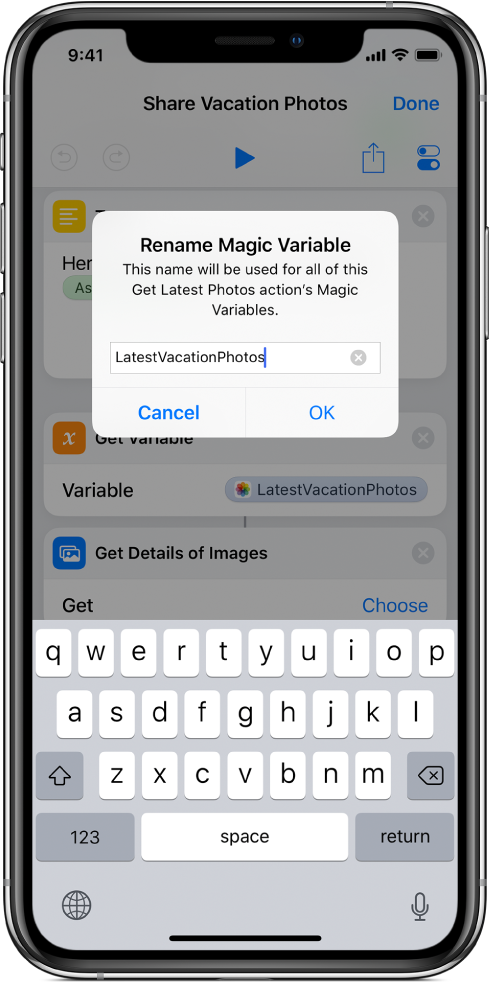
轻点“好”。
变量的所有实例都会重新命名。
显示生成变量的操作
在包含多个变量的长捷径中,您可以使用“![]() 显示操作”按钮来显示产生变量的原始操作。
显示操作”按钮来显示产生变量的原始操作。
在“捷径”应用的捷径库
 中,轻点要修改的捷径上的
中,轻点要修改的捷径上的  。
。在捷径编辑器中轻点变量记号。
变量编辑器会出现。
轻点“
 显示操作”。
显示操作”。捷径编辑器向上滚动并高亮显示变量的来源操作。
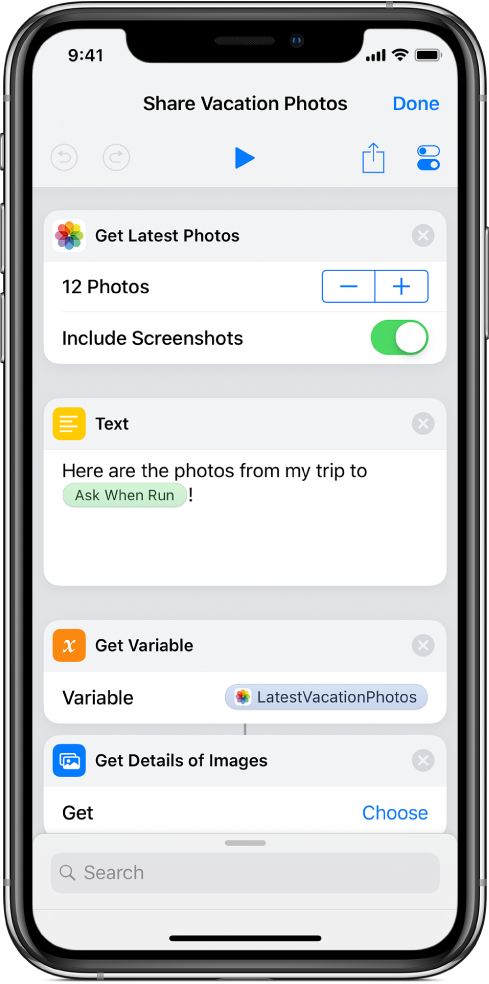
一旦理解了如何添加、放置和调整变量,您就会发现变量是如何使捷径变得更加灵活。您可以多次重复使用内容,轻松从内容中提取特定详细信息,以及将内容放在捷径中的任意位置。
变量可让您制作适应各种情景的捷径,也可制作在运行中调整内容而仍获得想要结果的捷径。
【提示】如果刚刚开始使用变量,在包括变量的现有捷径中进行试验可能会有帮助。从“捷径中心”![]() 添加捷径,然后调整操作的顺序或添加新变量,以查看捷径受到了怎样的影响。
添加捷径,然后调整操作的顺序或添加新变量,以查看捷径受到了怎样的影响。